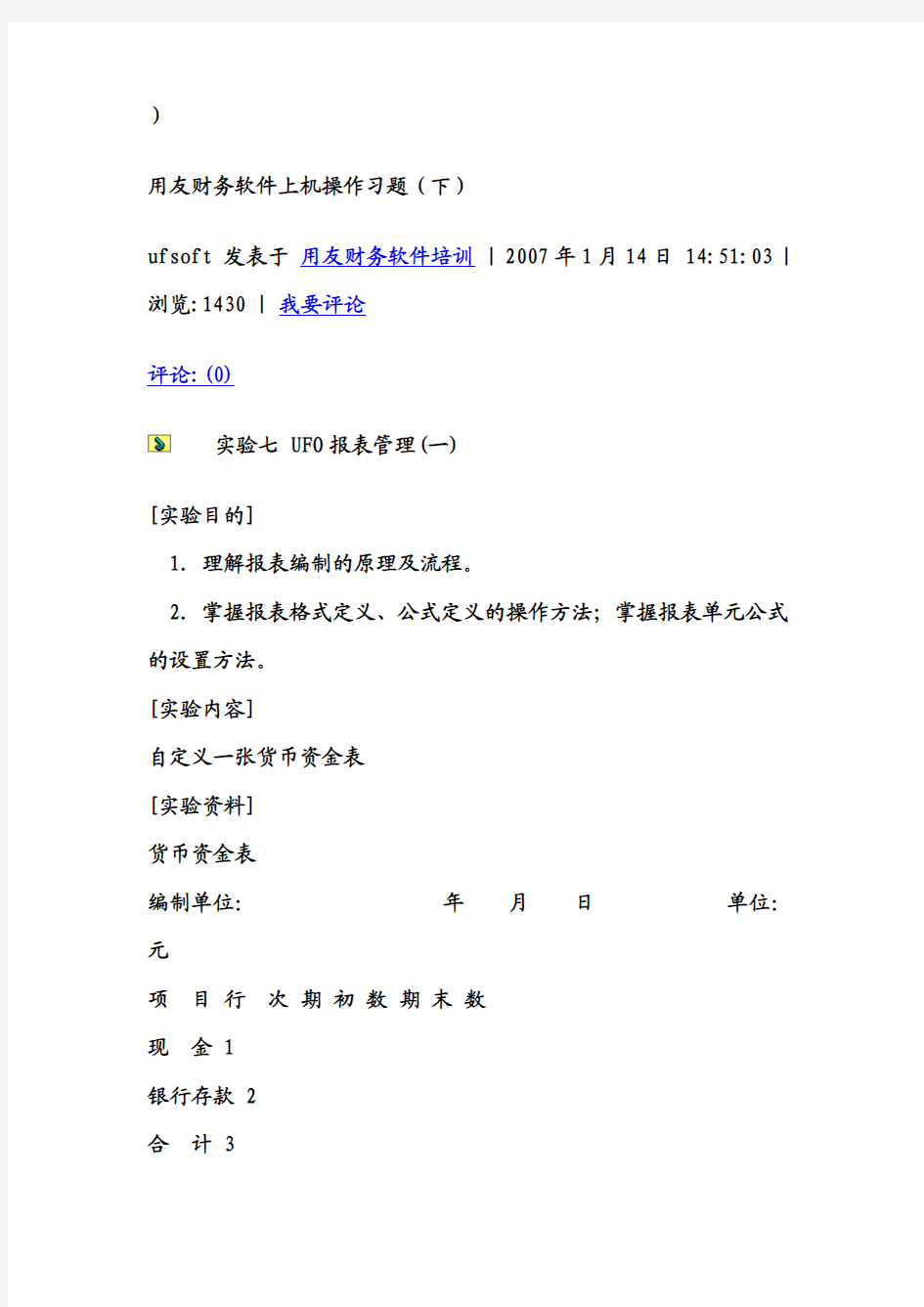
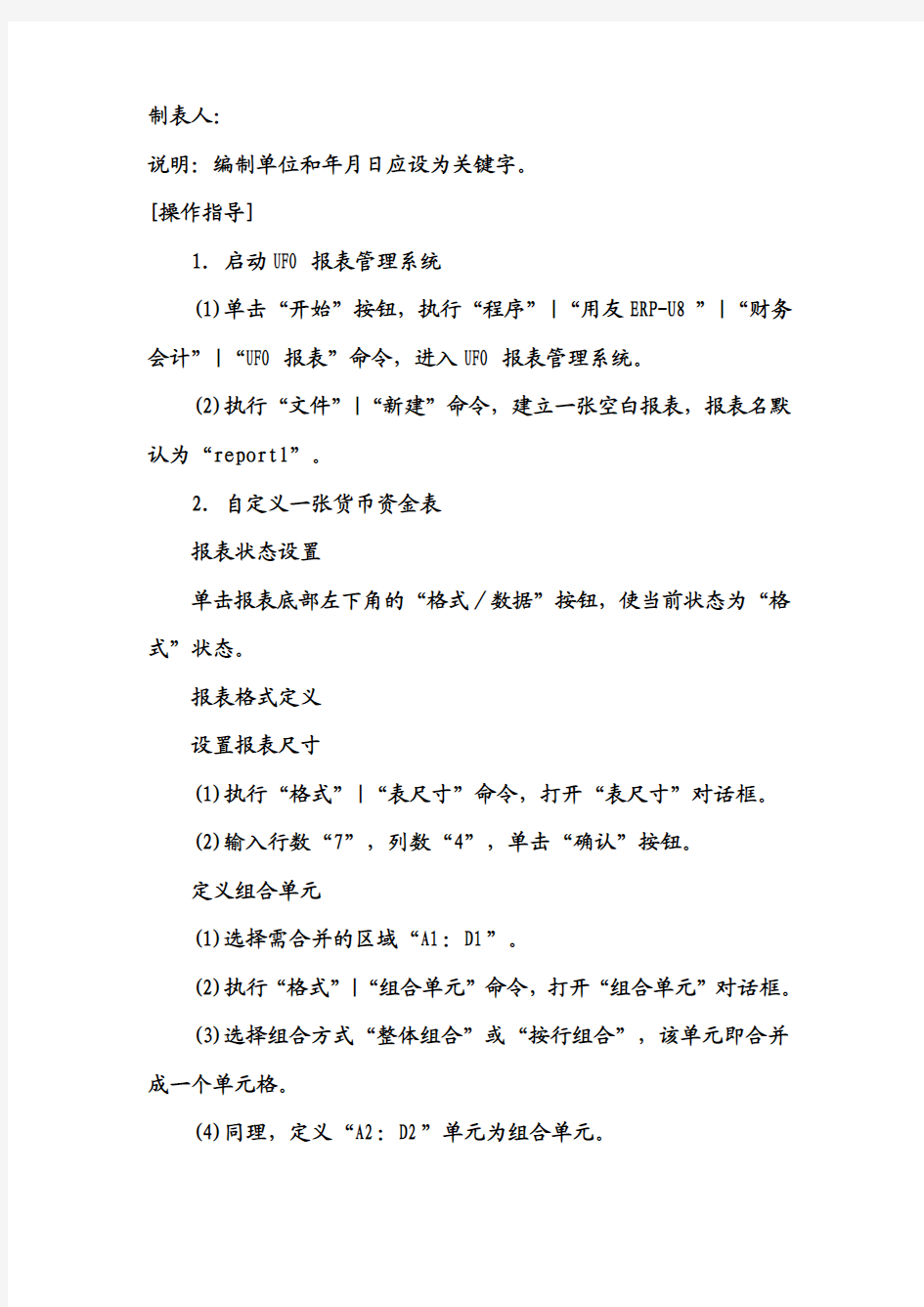
)
用友财务软件上机操作习题(下)
ufsoft 发表于用友财务软件培训 | 2007年1月14日 14:51:03 | 浏览:1430 | 我要评论
评论:(0)
实验七 UFO报表管理(一)
[实验目的]
1.理解报表编制的原理及流程。
2.掌握报表格式定义、公式定义的操作方法;掌握报表单元公式的设置方法。
[实验内容]
自定义一张货币资金表
[实验资料]
货币资金表
编制单位:年月日单位:元
项目行次期初数期末数
现金1
银行存款2
合计3
制表人:
说明:编制单位和年月日应设为关键字。
[操作指导]
1.启动UFO报表管理系统
(1)单击“开始”按钮,执行“程序”|“用友ERP-U8”|“财务会计”|“UFO报表”命令,进入UFO报表管理系统。
(2)执行“文件”|“新建”命令,建立一张空白报表,报表名默认为“reportl”。
2.自定义一张货币资金表
报表状态设置
单击报表底部左下角的“格式/数据”按钮,使当前状态为“格式”状态。
报表格式定义
设置报表尺寸
(1)执行“格式”|“表尺寸”命令,打开“表尺寸”对话框。
(2)输入行数“7”,列数“4”,单击“确认”按钮。
定义组合单元
(1)选择需合并的区域“A1:D1”。
(2)执行“格式”|“组合单元”命令,打开“组合单元”对话框。
(3)选择组合方式“整体组合”或“按行组合”,该单元即合并成一个单元格。
(4)同理,定义“A2:D2”单元为组合单元。
画表格线
(1)选中报表需要画线的区域“A3:D6”。
(2)执行“格式”|“区域画线”命令,打开“区域画线”对话框。
(3)选择“网线”,单击“确认”按钮,将所选区域画上表格线。
输入报表项目
(1)选中需要输入内容的单元或组合单元。
(2)在该单元或组合单元中输入相关文字内容,如在A1组合单元输入“货币资金表”。
注意:
〃报表项目指报表的文字内容,主要包括表头内容、表体项目、表尾项目等,不包括关键字。
〃编制单位、日期一般不作为文字内容输入,而是需要设置为关键字。
定义报表行高和列宽
(1)选中需要调整的单元所在行“Al”。
(2)执行“格式”|“行高”命令,打开“行高”对话框。
(3)输入行高:“7”,单击“确定”按钮。
(4)选中需要调整的单元所在列,执行“格式”|“列宽”命令,可设置该列的宽度。
注意:
〃行高、列宽的单位为毫米。
设置单元风格
(1)选中标题所在组合单元“A1”。
(2)执行“格式”|“单元属性”命令,打开“单元格属性”对话框。
(3)单击“字体图案”选项卡,设置字体“黑体”,字号“14”。
(4)单击“对齐”选项卡,设置对齐方式“居中”,单击“确定”按钮。
定义单元属性
(1)选定单元格“DT”。
(2)执行“格式”|“单元属性”命令,打开“单元格属性”对话框。
(3)单击“单元类型”选项卡,单击“字符”选项,单击“确定”按钮。
注意:
〃格式状态下输入内容的单元均默认为表样单元,未输入数据的单元均默认为数值单元,在数据状态下可输入数值。若希望在数据状态下输入字符,应将其定义为字符单元。
〃字符单元和数值单元输入后只对本表页有效,表样单元输入后对所有表页有效。
设置关键字
(1)选中需要输入关键字的组合单元“A2”。
(2)执行“数据”|“关键字”|“设置”命令,打开“设置关键字”对话框。
(3)单击“单位名称”单选按钮,单击“确定”按钮。
(4)同理,设置“年”、“月”、“日”关键字。
注意:
〃每个报表可以同时定义多个关键字。
〃如果要取消关键字,须执行“数据”|“关键字”|“取消”命令。
调整关键字位置
(1)执行“数据”|“关键字”|“偏移”命令,打开“定义关键字偏移”对话框。
(2)在需要调整位置的关键字后面输入偏移量。年“-120”,月“-90”,日“-60”。
(3)单击“确定”按钮。
注意:
〃关键字的位置可以用偏移量来表示,负数值表示向左移,正数值表示向右移。在调整时,可以通过输入正或负的数值来调整。
〃关键字偏移量单位为象素。
报表公式定义
定义单元公式——直接输入公式
(1)选定需要定义公式的单元“C4”,即“现金”的期初数。
(2)执行“数据”|“编辑公式”|“单元公式”命令,打开“定义公式”对话框。
(3)在定义公式对话框内直接输入总账期初函数公式:
QC(“1001”,月,“借”,“001”,,,,,,,),单击“确认”按钮。
注意:
〃单元公式中涉及到的符号均为英文半角字符。
〃单击“fx”按钮,或双击某公式单元,或按“=”键,都可打开“定义公式”对话框。
定义单元公式——引导输入公式
(1)选定被定义单元“D5”,即“银行存款”期末数。
(2)单击“fx”按钮,打开“定义公式”对话框。
(3)单击“函数向导”按钮,打开“函数向导”对话框。
(4)在函数分类列表框中选择“用友账务函数”,在右边的函数名列表中选中“期末(QM)”,单击“下一步”按钮,打开“用友账务函数”对话框。
(5)单击“参照”按钮,打开“账务函数”对话框。
(6)各项均采用系统默认值,单击“确定”按钮,返回“用友账务函数”对话框。
(7)单击“确定”按钮,返回“定义公式”对话框,单击“确认”按钮。
(8)输入其他单元公式。
定义舍位平衡公式
(1)执行“数据”|“编辑公式”|“舍位公式”命令,打开“舍位平衡公式”对话框。
(2)确定如下信息。舍位表名“SW1",舍位范围“C4:D6”,舍位位数“3”,平衡公式“C6=C4+C5,D6=D4+D5”。
(3)单击“完成”按钮。
注意:
〃舍位平衡公式是指用来重新调整报表数据进位后的小数位平衡关系的公式。
〃每个公式一行,各公式之间用逗号“,” (半角)隔开,最后一条公式不用写逗号,否则公式无法执行。
〃等号左边只能为一个单元(不带页号和表名)。
〃舍位公式中只能使用“+”、“-”符号,不能使用其他运算符及函数。
保存报表格式
(1)执行“文件”|“保存”命令。如果是第一次保存,则打开“另存为”对话框。
(2)选择要保存的文件夹,输入报表文件名“货币资金表”;选择保存类型“*.REP”,单击“保存”按钮。
注意:
〃报表格式设置完以后切记要及时将这张报表格式保存下来,以便以后随时调用。
〃如果没有保存就退出,系统会出现提示:“是否保存报表?”以防止误操作。
〃“.REP”为用友报表文件专用扩展名。
实验八 UFO报表管理(二)
[实验目的]
1.理解报表编制的原理及流程。
2.掌握报表数据处理、表页管理及图表功能等操作。
[实验内容]
根据实验七自定义的货币资金表,进行报表数据处理、表页管理及图表功能操作。
[实验资料]
实验七自定义的货币资金表
[操作指导]
1.打开定义好的货币资金表
(1)启动UFO系统,执行“文件”|“打开”命令。
(2)选择需要打开的报表文件“货币资金表.REP”,单击“打开”按钮。
(3)单击空白报表底部左下角的“格式/数据”按钮,使当前状态为“数据”状态。
注意:
〃报表数据处理必须在“数据”状态下进行。
2.报表数据处理
增加表页
(1)执行“编辑”|“追加”|“表页”命令,打开“追加表页”对话框。
(2)输入需要增加的表页数“2”,单击“确认”按钮。
注意:
〃追加表页是在最后一张表页后追加N张空表页,插入表页是在当前表页后面插入张空表页。
〃一张报表最多只能管理99 999张表页,演示版最多为4页。
输入关键字值
(1)执行“数据”|“关键字”|“录入”命令,打开“录入关键字”对话框。
(2)输入单位名称“朔日公司”,年“2003”,月“01”,日“31”。
(3)单击“确认”按钮,弹出“是否重算第1页?”对话框。
(4)单击“是”按钮,系统会自动根据单元公式计算01月份数据;单击“否”按钮,系统不计算01月份数据,以后可利用“表页重算”功能生成01月数据。
注意:
〃每一张表页均对应不同的关键字值,输出时随同单元一起显示。
〃日期关键字可以确认报表数据取数的时间范围,即确定数据生成的具体日期。
生成报表
(1)执行“数据”|“表页重算”命令,弹出“是否重算第1页?”提示框。
(2)单击“是”按钮,系统会自动在初始的账套和会计年度范围内,根据单元公式计算生成数据。
报表舍位操作
(1)执行“数据”|“舍位平衡”命令。
(2)系统会根据前面定义的舍位公式自动进行舍位操作,并将舍位后的报表保存在“SWl.REP”文件中。
注意:
〃舍位操作以后,可以将SWl.REP打开查阅一下。
〃如果舍位公式有误,系统状态栏会提示“无效命令或错误参数!”
3.表页管理
表页排序
(1)执行“数据”|“排序”|“表页”命令:打开“表页排序”对话框。
(2)确定如下信息。选择第一关键值“年”,排序方向“递增”,第二关键字“月”,排序方向“递增”。
(3)单击“确认”按钮。系统将自动把表页按年份递增顺序重新排列,如果年份相同则按月份递增顺序排序。
表页查找
(1)执行“编辑”|“查找”命令,打开“查找”对话框。
(2)确定查找内容“表页”,确定查找条件“月=01”。
(3)单击“查找”按钮,查找到符合条件的表页作为当前表页。
4.图表功能
追加图表显示区域
(1)在格式状态下,执行“编辑”|“追加”|“行”命令,打开“追加行”对话框。
(2)输入追加行数“10”,单击“确定”按钮。
注意:
〃追加行或列须在格式状态下进行。
插入图表对象
(1)在数据状态下,选取数据区域“A3:D6”。
(2)执行“工具”|“插入图表对象”命令,打开“区域作图”对话框。
(3)选择确定如下信息。数据组“行”,数据范围“当前表页”。
(4)输入图表名称“资金分析图”,图表标题“资金对比”,X 轴标题“期间”,Y轴标题“金额”。
(5)选择图表格式“成组直方图”,单击“确定”按钮。
注意:
〃插入的图表对象实际上也属于报表的数据,因此有关图表对象的操作必须在数据状态下进行。
〃选择图表对象显示区域时,区域不能少于2行*2列,否则会提示出现错误。
编辑图表对象
编辑图表主标题
(1)双击图表对象的任意位置,选中图表。
(2)执行“编辑”|“主标题”命令,打开“编辑标题”对话框。
(3)输入主标题“资金对比分析”,单击“确认”按钮。
编辑图表主标题字样
(1)单击选中“主标题”。
(2)执行“编辑”|“标题字体”命令,打开“标题字体”对话框。
(3)选择字体“隶书”,字型“粗体”,字号“12”;效果“加下划线”,单击“确认”按钮。
实验九 UFO报表管理(三)
[实验目的]
1.深刻领会报表编制的原理及流程。
2.掌握如何利用报表模板生成一张报表。
[实验内容]
利用报表模板生成一张资产负债表
[实验资料]
报表模板中的资产负债表模板
[操作指导]
1.调用资产负债表模板
(1)执行“格式”|“报表模板”命令,打开“报表模板”对话框。
(2)选择您所在的行业“新会计制度科目”,财务报表“资产负债表”。
(3)单击“确认”按钮,弹出“模板格式将覆盖本表格式!是否继
续?”提示框。
(4)单击“确定”按钮,即可打开“资产负债表”模板。
2.调整报表模板
(1)单击“数据/格式”按钮,将“资产负债表”处于格式状态
(2)根据本单位的实际情况,调整报表格式,修改报表公式。
(3)保存调整后的报表模板。
3.生成资产负债表数据
(1)在数据状态下,执行“数据”|“关键字”|“录入”命令,打开“录入关键字”对话框。
(2)输入关键字:年“2003”,月“01”,日“31”。
(3)单击“确认”按钮,弹出“是否重算第1页?”提示框。
(4)单击“是”按钮,系统会自动根据单元公式计算01月份数据;单击“否”按钮,系统不计算01月份数据,以后可利用“表页重算”功能生成01月数据。
用友财务软件图文教程 Prepared on 22 November 2020
用友财务软件自学教程案列设计 前言 本人最初了解用友软件是用友版,那是一套半破解的版本,正式使用是在本人新进一个公司开始的。由于个人兴趣,本人一直想很好的了解和掌握整套软件的操作使用情况,为此,本人寻遍了泉州的各大小书店,除了找到一本专门介绍总账系统使用的资料外,关于其他各个模块功能使用的书一直未见到,即使偶然看到也是粗略概括,没有实用价值。虽然公司有配套资料,但都是最基本的操作,一通百通,对这些只要稍作上机练习或同事指点就明白了,对深入的了解其功能没有太多的帮助!最终,本人是靠自己设置业务题型,独自琢磨研究,现在才有了些粗浅的心得,当然,对整个用友的账务处理了还是有了一定的了解。 为了全面了解和掌握财务软件的使用功能及实操情况,本人特采用用友软件(版)为工具软件,自行设计各系统相关的案列题目,以达到自学之目的。本案列的所有数据设计原则为:一、案列题目设计不能过于简单,要能充分涉及到用友软件的各个功能,这也是本案列教程设计目的之所在;二、案列中所设计的各项业务性题目不能过于复杂,虽然实际中的业务可能较复杂,但考虑到本案列是为学习而设计,太过复杂的业务题型会在学习中降低效率,既不利于学习,也不是本人设计本案列的首要目的,更可能,导至学习者降低学习兴趣及自信心。 在学习用友财务软件前,学习者需要有一定的前提条件,即:一、要有一定的财会理论基础知识,并且最好有一定的实践经验;二、是要有一定的电脑操作运用能力,对普通办公软件应有一定程度的了解和掌握;三、是学习者在学习用友软件前,最好有学习或者使用其它财务软件的经历,由于用友软件是个比较复杂甚至于有点庞大的专用财务软件,如果初学者对财务软件一无所知却从用友软件开始学,就会觉得有点吃力,本人建议初学者在学习使用用友(或者金蝶)财务软件前,先学会些小型点的财务软件的使用,比如速达软件就是款
用友软件操作流程(取消记账、结账) 一、取消结账和取消记账 1、取消结账,点击“月末处理”——月末结账(见下图) 在上图界面中,点选最后一个结账月为蓝色,按键盘:Ctrl + Shift + F6 提示输入口令, 确认后结账标志清空了。
按此方法,逐月取消结账到要修改凭证的月份。 2、取消记账,点击“月末处理”——试算并对账(见下图) 此刻按键盘:Ctrl + H ,提示
点击确定。 退出,至总界面“财务会计”-“总账”-“凭证”菜单下,点击“恢复记账前状态”见下图。 或 则有 一般选择恢复到月初状态,点击确定,输入口令点击确定。
提示“恢复记账完毕”。 二、取消凭证审核、出纳签字、修改凭证 按照审核和签字的步骤,分别更换操作员可以取消审核和签字,再用制单人修改凭证。 将结账和记账逐月全部取消即回到期初状态,可以在“录入期初余额”
中修改期初数。 三、报表设计和生成。 1、生成新报表,运行UFO表程序,点击“文件”——“新建”报表,一般格式的报表可从“格式”菜单中“报表模板”提取报表样式,再做适当修改。双击“公式单元”修改公式,在单元格上按“=”号按提示定义公式,公式格式多数是一致的,只须复制和修改公式中的科目部分即可完成报表公式和格式设定。 2、因为单位账套和报表有些有多套账,不同账套的报表取数前必须选择相应的账套号才能正确取数,例如:打开某一张报表,点击"数据"菜单下面的"账套初始"如下图 出现下图界面,更改对应的账套号(如:001);会计年度修改为2005年,确认.
以上操作即是选择001账套的2005年数据,再点击"年"处或者"数据"菜单下的"关键字"->"录入"(见下图)进行重算表页。 见下图,录入单位名称和年\月\日,点击确认.
用友软件U850实际操作教程 1 用友软件安装 1.1 用友ERP-U8应用的系统运行环境: 1.2 用友ERP-U8的系统安装 1.2.1安装模式 用友ERP-U8应用系统采用三层架构体系,即逻辑上分为数据库服务器、应用服务器和客户端。 (1)单机应用模式。既将数据库服务器、应用服务器和客户端安装在一台计算机上。 (2)网络应用模式但只有一台服务器。将数据库服务器和应用服
务器安装在一台计算机上,而将客户端安装在另一台计算机上。 (3)网络应用模式且有两台服务器。将数据库服务器、应用服务器和客户端分别安装在不同的三台计算机上。 1.2.2 安装步骤: 这里介绍第一种安装模式的安装步骤。建议学员采用此种安装模式。 第一步,首先安装数据库SQL Server2000,最好是个人版,此版在多个操作系统上适用。并要记好SA密码。装完后,重启系统,并启动SQL Server 服务管理器。 第二步,安装用友ERP-U8系统。 (1)将用友ERP-U8管理软件光盘放入服务器的共享光盘中,打开光盘目录,双击Setup.exe文件,显示ERP-U8管理软件安装欢迎界面如图1-1所示。 图1-1 ERP-U8管理软件安装-欢迎界面
(2)单击【下一步】进入“安装授权许可证协议”界面,如图1-2所示。 图1-2 U8管理软件安装-许可证协议界面(3)单击【是】,接受协议内容进入“客户信息确认”界面,如图1-3所示。 图1-3 U8管理软件安装-客户信息界面(4)输入用户名和公司名称,用户名默认为本机的机器名,单击【下一步】进入“选择目的地位置”界面,如图1-4所示。
用友财务 用友财务软件说明书 关于用友软件操作的有关注意事项如下: 1、第一次运行时没有系统管理员密码(密码为空),用户最好在第一次运行时就改入新的密码,以防疏漏。 2、作为第一次运行,以下步骤必不可少:设置操作员、建立帐套、分配操作员权限这项工作必须在运行客户端子系统之前进行,否则由于不存在可用的帐套,客户端会登录失败(除非是登录演示帐套999)。 3、首先要将登录到系统管理中的各项功能和任务退出,然后退出各子系统。只有退出UFERP-M系统后才能关机,否则将造成数据丢失。 4、还应注意凭证的审核和记帐应该分工行使,系统也做了智能化的考虑。 第一节、系统安装、启动、财务管理 (一)安装: 使用用友财务系统软件安装总帐系统和UFO报表系统。(这里只介绍这两个系统,其它的待以后在做详细说明)。 (二)启动: 按照以下程序进入并启动系统: 用友——系统服务——系统管理——系统——注册。具体如图1.1和1.2所示。 (图1.1) (图1.2) 注意:图1.1的密码不用输,直接进入。 (三)建立帐套:
1、按照系统管理——帐套——建立,就会见到以下图示。(如下图,1.3——1.6)。在这几张图中详细介绍了关于建立帐套的步骤。 按照上图输入信息,如果完成请按下一步按扭。然后,见(图1.4) 上述空白处最好完全填写,填完信息后继续下一步,入下图(1.5)所示 次项内容最好照实际情况填写,为了以后备查。
在这里最好点击‘按行业性质预置科目’选择框。然后,继续下一步操作。如(图1.6) 接着,会出现可创建帐套了的对话框,选择‘是’即可。出现(图1.7)。这时,你可以根据公司的大小选择存货的详细程度及级别(如供货方的情况、部门情况、地区情况等)但最好也是不应改动。
用友通精算普及版财务模块操作流程 第一章建账 1.以系统管理员【admin】身份登陆【系统管理】 【系统管理】—【系统】—【注册】—【用户名:admin】—【密码:空】—【确定】;2.增加操作员并授权: 【权限】—【操作员】—【增加】—【录入操作员编号、姓名、密码】—【退出】—退回到系统管理界面。 【权限】—【权限】—【选择账套】—【选择会计年度】—【选择一位操作员】—【选择账
套主管】—【是】—【退出】(其余操作员的账套主管授权依照上述操作进行) 3.建立账套并设置相关属性: 【账套】—【新建】—【①账套信息】—【账套号:例如008】—【账套名称:例如XX有限公司】—【启用会计期:例如2009年1月】—【下一步】—【②单位信息】—【单位名称:例如XX有限公司】—【单位简称:例如XX公司】—【下一步】—【③核算类型】—【企业类型】—【行业性质:选择新会计制度行业】—【账套主管】—【下一步】—【④基础信息】—【存货是否分类】—【客户是否分类】—【供应商是否分类】—【有无外币核算】—【完成】—【可以建立账套】—【调整编码方案】—【调整数据精度】—【启用账套】—【选择要启用的模块:总账】—【调整启用日期】—【退出】—【完成】 第二章设置基础资料、录入期初余额 1.登陆总账 【用友通】—【用户名编号:】—【密码】—【选择账套】—【操作日期】—【确定】—进入总账界面 2.添加会计明细科目 【基础设置】—【财务】—【会计科目】—【增加】—【科目编码】—【科目中文名称】—【科目性质选择】—【辅助核算选择】—【确定】—增加成功。 3.录入往来单位 1).客户分类:【基础设置】—【往来单位】—【客户分类】—【增加】—【录入分类编码】—【录入分类名称】—【保存】—客户分类完成 2).客户档案:【基础设置】—【往来单位】—【客户档案】—【增加】—【录入客户编码】—【录入客户名称】—【录入客户简称】—【保存】—某个客户档案录入完成,依次录入全部客户。 3).供应商分类:【基础设置】—【往来单位】—【供应商分类】—【增加】—【录入分类编码】—【录入分类名称】—【保存】—供应商分类完成 4).供应商档案:【基础设置】—【往来单位】—【供应商档案】—【增加】—【录入供应商编码】—【录入供应商名称】—【录入供应商简称】—【保存】—某个供应商档案录入完成,依次录入全部供应商。 4.设置其他基础资料(可选) 此步骤为部门核算,个人核算等精细核算设置,具体设置请联系我公司软件实施工程师。 5.录入期初余额 【总账】—【设置】—【期初余额】—【录入期初金额:(白色金额栏)】—【录入完成】—【试算:平衡】—【退出】—完成期初余额录入。 有辅助核算会计科目期初余额的录入【双击该栏(蓝色金额栏)】—【增加】—【逐条录入】
用友财务软件自学教程案列设计 前言 本人最初了解用友软件是用友UFO8.11版,那是一套半破解的版本,正式使用是在本人新进一个公司开始的。由于个人兴趣,本人一直想很好的了解和掌握整套软件的操作使用情况,为此,本人寻遍了泉州的各大小书店,除了找到一本专门介绍总账系统使用的资料外,关于其他各个模块功能使用的书一直未见到,即使偶然看到也是粗略概括,没有实用价值。虽然公司有配套资料,但都是最基本的操作,一通百通,对这些只要稍作上机练习或同事指点就明白了,对深入的了解其功能没有太多的帮助!最终,本人是靠自己设置业务题型,独自琢磨研究,现在才有了些粗浅的心得,当然,对整个用友的账务处理了还是有了一定的了解。 为了全面了解和掌握财务软件的使用功能及实操情况,本人特采用用友软件(UFO8.21版)为工具软件,自行设计各系统相关的案列题目,以达到自学之目的。本案列的所有数据设计原则为:一、案列题目设计不能过于简单,要能充分涉及到用友软件的各个功能,这也是本案列教程设计目的之所在;二、案列中所设计的各项业务性题目不能过于复杂,虽然实际中的业务可能较复杂,但考虑到本案列是为学习而设计,太过复杂的业务题型会在学习中降低效率,既不利于学习,也不是本人设计本案列的首要目的,更可能,导至学习者降低学习兴趣及自信心。 在学习用友财务软件前,学习者需要有一定的前提条件,即:一、要有一定的财会理论基础知识,并且最好有一定的实践经验;二、是要有一定的电脑操作运用能力,对普通办公软件应有一定程度的了解和掌握;三、是学习者在学习用友软件前,最好有学习或者使用其它财务软件的经历,由于用友软件是个比较复杂甚至于有点庞大的专用财务软件,如果初学者对财务软件一无所知却从用友软件开始学,就会觉得有点吃力,本人建议初学者在学习使用用友(或者金蝶)财务软件前,先学会些小型点的财务软件的使用,比如速达软件就是款不错的软件。学习速达比学习用友要简单很多,同时速达软件也是款很实用的财务软件(本人认为速达比管家婆软件要好用),而学会了速达再业学用友等大型软件时,就会觉得容易许多。当然,以上只是本人的个人想法,学习任何软件关键还是靠个人的经验和悟性。 本人所设计的此套案列题目,比较适合以下人员学习:对电脑的基本操作较熟练,在用友财务软件上已有初步的学习或者使用情况但还不了解或不清楚整套用友软件的操作流程和处理过程,欲了解和掌握整套用友软件的使用方法及账务处理过程的人。根据本人的体会,在我们的工作中,有许多的企业都在使用用友或金蝶财务软件,同时也有许多的人在应用此类软件工作,可真正能够很清楚地知道如何使用整套软件来工作的人可能并不是很多,大多数的人只是对它有个大概的了解,然后也只会操作使用软件的少数几个系统模块,比如常用的总账、采购管理、库存管理、存货核算、固定资产等,并且大多是孤立地使用这几个模块,而象成本管理、资金管理、应收应付管理系统、UFO报表等使用就不那么多了。当然,由于在实际的工作中,要想很好地使用到财务软件的各个模块的功能,这对企业有个较高的要求,那就是企业的管理上要比较规范,各类单据要完整,单据的流程也要很清晰流畅,否则,不但不能使用财务软件来高效的工作,反而会成为一种负担或累赘! 所有的学习都应该是为实际的工作服务的,但在想让你的软件很好的为你工作服务时,前提是你必须首先学会如何很好的使用和操纵它,因此,不论你在现实的工作中是否会需要使用到整套软件的所有功能,如果你想学会整套软件的用法,了解整套用友软件的综合使用情况,如果你对财务软件有很深的兴趣,就可以接着往下看。毕竟,社会在发展,财务工作实现全盘电算化也是社会发展的趋势,而且离我们的生活和工作越来越近,所谓“开卷有益”有备无患嘛! 本人所设计的这套案列题目,是联系实际的企业生产情况(但作了很大的简化),自行设计了全部的基础资料及业务题目,由于只是学习,我们的目的是掌握整套软件的操作使用情况,因此在学习使用各个系统模块时,不要过多的去关注和在意那些细节性的操作使用,这些你可以在你学习某个模块时再去慢慢研究,细节性的学习可以自己边看软件的帮助边操作。另外有一点,我们的目的是学习,因此不在太在意本套案列中所设计的数据及业务题型是否具有严谨的逻辑性或是否符合实际情况,因为作为学习,这些数
用友软件常见问题汇总 一、用友软件安装及登陆常见问题汇总 1问题现象:在安装SQL SERVER 2000时,提示某个程序挂起,安装必须重启,重启仍是这个问题 解决方法:修改注册表。 (1)开始——运行——输入regedit,点击确定。 (2)在HKEY_LOCAL_MACHINE\SYSTEM\CurrentControlSet\Control\Session Manager右边找到PendingFileRenameOperations项目,并删除它。这样就可以清除安装暂挂项目。再次安装正常。 2问题现象:工作站不能登录服务器的几种解决方法: 解决方法a服务器的自带防火墙是否开启,若开启——网上邻居——右键——属性——本地连接——右键——属性——高级——设置——关闭 b工作站修改hosts文件,打开C:\WINNT\system32\drivers\etc目录下的hosts文件(以记事本的方式打开即可),在最后一行写上服务器的ip和服务器的计算机名称,保存即可。 3问题现象:‘服务无法启动或依存的标记被删除’ 服务器安装完毕登陆正常,但是客户端安装完毕,重启以后,用友通无法正常启动,手工在服务里面启动,提示‘服务无法启动或依存的标记被删除’ 解决方案: 在注册表里面 HKEY_LOCAL_MACHINE\SYSTEM\CurrentControlSet\Services将UFNet值删掉,重启电脑,这时不再提示服务没有启动,配置服务器,登陆正常。 4问题现象: 打开用友通时,提示:运行时错误70,拒绝的权限。 解决方案:提示一般有两种可能: 一是机器名字有特殊字符造成, 二是DLL文件组件注册有问题,请使用服务工具--752里的注册DLL文件的工具, 如果还不能解决,请重装一下软件. 5问题现象:登录软件的时候提示“无法连接到服务器”,出现提示:“运行时错误‘48’:文件未找到:Client.Dll”。点击确定后出现提示:“运行时错误‘440’:Automation”。 解决方法一: 重启计算机按F8,进入‘最后一次正确配置’模式,启动后再正常启动计算机即可。解决方法二: 先停止SQL和用友通的服务,把client.dll从system32复制到system下,再把system32下的那个删掉,重新注册system下的client.dll,再重启sql和用友通的服务。 二、总账系统常见问题汇总 1、问题描述:当总账模块月末结账的时候,提示:工作未通过检查,不可以结账。 解决方法:当出现这个提示的时候,可以点击“上一步”按钮,查看工作报告。 当出现以下情况时,总账不能结账: 1)、本月有未记账的凭证(即使该凭证已经作废); 2)、总账和明细账对账不平(总账与辅助明细账对账不平没有影响); 3)、其他模块没有结账(这是尤其需要注意的,当同时启用了其他模块,需要其他模块结账之后,总账才能结账。)。
用友U8财务软件总账日常操作流程 来源:作者: 一、总体流程: 填制凭证 审核凭证 (出纳签字) 记账 转账 审核凭证 记账 结账 ①填制凭证:(增加、修改、删除) a、增加凭证:总账 填制凭证 点击增加按钮 选择凭证类别 填制日期(不可以跨月修改要注意) 附属单据数 摘要(不可以为空) 会计科目(可以选择:点击“放大镜”标志图标或F2,必须选择末级科目) 输入借贷方金额 保存 注意:如果是红字冲销在输入金额时输负号金额,变成红色即可 损益类科目金额在反方向发生时要在原方向用红字表示(便于查账和报表取数,如:财务费用的利息收入:借:银行存款 100 借:财务费用-利息收入 -100) ②修改凭证:找到需要修改的凭证 修改完再次“保存”即可 注意:“设置”菜单 选项中“是否允许修改和作废他人填制的凭证”的选择 修改摘要、科目和金额,只需将光标移到欲修改处,直接修改即可 若修改辅助核算,双击辅助核算处,弹出辅助项录入窗,先清空,再修改 已经审核的凭证不能修改 其他模块生成的凭证不能在总账中修改 标错的凭证可以修改,修改后自动取消“有错”标记 ③删除凭证:第一步在填制凭证中“查询”要删除的凭证
点击“制单”菜单 作废/恢复(已经作废的凭证可以恢复,最好为同一人) 第二步点击“制单”菜单 整理凭证 选择作废凭证所在的期间 “确定“在需要删除的凭证后面双击或“全选” 点击“确定” 是否整理凭证断号(提示:是与否的区别例如:有0001、0002(已作废)、0003、0004号四张凭证,当整理凭证时将0002号删除,如果整理凭证断号则凭证号为:0001、0002、0003号;不整理断号则为0001、0003、0004号) 注意事项:1、制单人不可以用审核人的姓名注册 2、凭证填制日期要注意期间是否正确 3、手工编号和系统编号在整理凭证时是否整理凭证断号的选择 4、插分(插入分录)、删分(删除分录)、余额等按钮的灵活运用 5、快捷键的使用:F2:查看、F5:增加、F6:保存、F8:科目名称和编码切换 F9:计算器 红字用“-”表示、“空格”键:切换借贷方向 6、辅助核算科目一定要输入相应的辅助核算项目否则辅助核算账簿中不能反映真实数额,造成总账与辅助账核算不一致 ②审核凭证:(单张取消审核)总账 审核凭证 审核凭证 选择要审核凭证的月份 点击“确认” 再点击“确定” 点击“审核”(取消)按钮 下一张(重复操作) 成批审核:(成批取消审核)总账 审核凭证 审核凭证 选择要审核凭证的月份 点击“确认” 再点击“确定” 点击“审核”菜单 成批审核凭证(成批取消审核) ③出纳签字(取消出纳签字)、成批出纳签字(成批取消出纳签字)操作方法同上 ④凭证标错:在审核凭证时若发现此凭证有错,可以点击“标错”按钮,待修改后重新审核
用友会计做账软件操作 第一章总帐系统初始建帐 1建帐 双击桌面上“系统管理”图标,选择“系统”下“注册”。进入注册控制台界面。在用户名处输入“admin “ 单击“确定”进入系统管理操作界面。 选择“帐套”下的“新建”—进入创建帐套向导①帐套信息---录入帐套号----录入帐套名称----修改启用会计期限 ----调整会计期间设置---[下一步]②单位信息----录入单位名称----录入单位简称----[下一步]③核算类型---选择企业类型 ---选择行业类型----选择按行业性质预置科目---[下一步]④基础信息----选择存货是否分类。客户是否分类,供应商是否分类,有无外币核算 ----完成---选择可以建立帐套—调整编码方案---调整数据精度---建帐成功----立即启用帐套—进入系统启用界面—选择总帐---调整启用日期。 2增加操作员 选择“权限”下“操作员”-----进入操作员管理界面----单击“增加”---录入操作员编号,姓名,密码(至少录入两个操作员) ---退出操作员管理界面---浏览所有操作员—正确无误——退出 3操作员权限 选择“权限“下的“权限”----进入操作员管理界面—选择帐套---选择会计年度—选择一位操作员—选择帐套主管 ---选择另一位操作员—增加--(授权)公用目录--(授权)总帐----(授权)其他模块---确定---其余操作员依照上述操作权限。 第二章 一.启用总帐 双击桌面上的“航天信息AisinoU3企业管理软件”图标---进入注册控制台-----录入用户名编号,密码---选择帐套 ---修改操作日期---确定---进入“航天信息AisinoU3”企业管理软件”界面 二.总帐初始化 在基础设置下进行以下操作: 1 机构设置 方法:部门档案---增加----录入部门编码----录入部门名称---保存 职员档案---增加----录入职员编码----录入职员名称---选择所属部门 注:录入职员档案之前必须先增加部门,才能录入职员档案 2往来单位设置 方法:客户分类、客户档案、供应商档案、地区分类设置方法同上 3存货设置 方法:存货分类、存货档案设置方法同上 4 财务设置 ⑴会计科目设置 ①新增会计科目—[增加]—录入科目代码—录入科目中文名称---选择辅助核算---确定---增加
-------------------------- 用友财务软件学习总结 各位读友大家好,此文档由网络收集而来,欢迎您下载,谢谢 在学院及系部的支持下,我于2008年8月4日至8月17日,在用友财务软件公司有了一次提高自我的机会,进行了用友财务软件版本(教学版)的学习,共14天(财务部分:7天,供应链部分: 7天)。这次学习的目的是为提高院校ERP实验室使用效率,促进院校实验教学开展、提高师资队伍的能力和水平,丰富教学手段,为院校的教学评估提供有力保障。使参加培训的教师更深入掌握用友ERP管理软件的业务处理知识。 用友作为中国最大的管理软件、ERP软件与财务软件厂商,用友公司十八年来一直致力于推动中管理信息化进步,提升中国企业管理水平。用友ERP-U8管理软件以“优化资源,提升管理”为核心理念,以快速实施为特点,为中小型企业提供一套满足中国企业特色的,成熟、高效、低成本的ERP全面解决方案。用友ERP-U8管理软件是当前国内用户群最多的软件产品,包括企业信息化的各个方面。用友ERP实验中心以此为基础,向院校提供与企业运用完全相同的真实软件,便于师生能直接了解真实企业。用友高校经济管理类实验室建设的中心思想:与高校紧密合作,以企业岗位用人标准为指导,以企业真实应用的管理信息化运行系统为基础,以符合高校教学需要的完整实训课程体系为依托,以实验、实训教学为形式,为社会培养急需的经济管理类实践应用型人才, 建立起一个高校与企业之间经济管理类人才培养的桥梁,助力学校教学评估,促进学校实践教学,提升学生应用能力,为社会和企业培养和输送适用的优秀人才!
在这14天中,我在用友软件公司进行的财务软件学习的内容具体如下: A类财务部分,标准实训:包括总账、报表;实现企业日常财务工作和会计报表及会计电算化管理。 系统是适用于各类企事业单位,主要用来进行凭证处理、账簿管理、个人往来款管理、部门管理、项目核算和出纳管理等等。 是一个灵活的报表生成工具,用户可以自由定义各种财务报表、管理汇总表、统计分析表。它可以通过取数公式从数据库中挖掘数据,也可以定义表页与表页以及不同表格之间的数据勾稽运算、制作图文混排的报表,是广大会计工作者不可多得的报表工具。 拓展实训:包括应收应付、固定资产、薪资管理等模块;这些模块从不同的角度,实现了从核算到报表分析的财务管理全过程。 着重实现工商企业对应收款所进行的核算与管理。它以发票、费用单、其他应收单等原始单据为依据,记录销售业务以及其他业务所形成的应收款项,处理应收款项的收回与坏账、转账等业务,同时提供票据处理功能,实现对承兑汇票的管理。本系统可以与总账、销售系统集成使用。 着重实现工商企业对应付款所进行的核算与管理。它以发票、费用单、其他应付单等原始单据为依据,记录采购业务以及其他业务所形成的往来款项,处理应付款项的支付、转账等业务,同时提供票据处理功能,实现对承兑汇票的管理。本系统可以与总账、采购系统集成使用。 适用于各类企业和行政事业单位进行设备管理、折旧计提等。可用于进行固定资产总值、累计折旧数据的动态管理,协助设备管理部门做好固
一.用友ERP-T6系统初始化步骤 注:(1)、两种方式:总帐系统初始化 系统控制台——>基础设置 (2)、注意编码级次 1、会计科目:增加、修改、删除 注:已使用科目增加下级科目操作 重点:指定科目:如果不指定银行、现金的总帐科目,将无法进行出纳管理。 在会计科目界面——>编辑——>指定科目——>现金总帐科目——>银行总帐科目——”>”到"已选科目"栏中——>确定 2、外币汇率设置 3、凭证类别设置:五种凭证类别方式 凭证限制条件,限制科目
4、结算方式设置 5、部门档案设置 6、职员档案设置 7、客户、供应商分类及档案设置:注意先分类后档案 说明 1.客户名称用于销售发票的打印,客户简称用于业务单据和 账表的屏幕显示。 2.客户的税号是开具销售专用发票的前提。 3.发货仓库用于单据中仓库缺省值。 4.扣率输入客户在一般情况下可以享受购货折扣率,用于销 售单据中. 8、项目档案设置: 增加项目大类:增加——>在"新项目大类名称"栏输入大类名称——>屏幕显示向导界面——>修改项目级次 指定核算科目:核算科目——>【待选科目】栏中系统列示了所有设置为项目核算的会计科目——>选中待选科目——>点击传送箭头到已选科目栏中——>确定 项目分类定义:项目分类定义——>增加——>输入分类编码、名称——>确定 增加项目目录:项目目录——>右下角维护——>项目目录
维护界面——>增加——>输入项目编号、名称,选择分类——> 输入完毕退出 9、录入期初余额 ☆输入末级科目(科目标记为白色)的期初余金额和累计发 生额 ☆上级科目(科目标记为浅黄色)的余额和累计发生额由系 统自动汇总 ☆辅助核算类科目(科目标记为蓝色)余额输入时,必须双 击该栏,输入辅助帐的期初明细 ☆录入完毕后,可以试算、对帐检查期初数据。 二.用友ERP-T6日常处理操作步骤 1、填制凭证:增加——>录入——>保存 注: ☆若有辅助核算的科目,在录入科目编码后,系统自动出现相关辅助信息,选择录入。(右下角图标,双击辅助核算快捷图标)☆金额是红数时,在金额栏录入时,只需录入“-”负数即可。 ☆“+”号为自动找平键。 ☆“空格键”为借贷方切换
用友财务软件使用教程(一) 2010-04-06 09:57 第一节系统管理 企业级会计信息系统与传统的会计信息系统有着根本的不同,它由三大系列、十几个子系统构成,各个子系统为同一个主体的不同需要服务,本身具有相对独立的功能,但彼此之间又具有紧密的联系.它们共用一个数据库,具有公共的基础信息,拥有相同的账套和年度账。只有这样,才能达到数据共享,最终实现财务、业务一体化的管理。 一、系统管理的主要功能 系统管理模块主要功能是对系统的各个子系统进行统一的操作管理和数据维护,具体包括以下几个方面: 1. 账套管理 账套指的是一组相互关联的数据。一般来说,可以为企业中每一个独立核算的单位建立一个账套,系统最多可以建立999套账。 账套管理包括账套的建立、修改、引入、输出等。 2. 年度账管理 在企业级会计信息系统中,用户不仅可以建立多个账套,而且每个账套中还可以放不同年度的会计数据。这样,对不同核算单位、不同时期的数据只需要设置相应的系统路径,就可以方便地进行操作。 年度账管理包括年度账的建立、清空、引入、输出和结转上年数据。 3. 操作权限的集中管理以及安全机制的统一设立 为了保证系统及数据的安全与保密.系统管理提供了操作员及操作权限的集中管理能。通过对系统操作分工和权限的管理一方面可以避免与业务无关的人员进入系统,另一方面可以对系统所含的各个子产品的操作进行协调以保证各负其责,流程流畅。操作权限的集中包括设定系统各模块的操作管理员以及为操作员分配一定的权限。设立统一的安全机制包括数据库的备份、功能表及上机日志。 二、系统启用的及基本流程 1. 新用户操作流程 三、启动系统管理 启动系统管理将涉及到具体操作过程,下面以用友财务及企管软件UFERP-M8.ll
用友财务软件使用教程 用友财务软件使用教程(一) 第一节系统管理企业级会计信息系统与传统的会计信息系统有着根本的不同,它由三大系列、十几个子系统构成,各个子系统为同一个主体的不同需要服务,本身具有相对独立的功能,但彼此之间又具有紧密的联系.它们共用一个数据库,具有公共的基础信息,拥有相同的账套和年度账。只有这样,才能达到数据共享,最终实现财务、 业务一体化的管理。一、系统管理的主要功能系统管 理模块主要功能是对系统的各个子系统进行统一的操作管 理和数据维护,具体包括以下几个方面: 1.账套管理 账套指的是一组相互关联的数据。一般来说,可以为企业中每一个独立核算的单位建立一个账套,系统最多可以建立999套账。账套管理包括账套的建立、修改、引入、输 出等。 2. 年度账管理在企业级会计信息系统中,用户不仅可以建立多个账套,而且每个账套中还可以放不同年度的会计数据。这样,对不同核算单位、不同时期的数据只需要设置相应的系统路径,就可以方便地进行操作。年度账管理包括年度账的建立、清空、引入、输出和结转上年数据。 3. 操作权限的集中管理以及安全机制的统一设立为了保证系统及数据的安全与保密.系统管理提供
了操作员及操作权限的集中管理能。通过对系统操作分工和权限的管理一方面可以避免与业务无关的人员进入系统,另一方面可以对系统所含的各个子产品的操作进行协调以保证各负其责,流程流畅。操作权限的集中包括设定系统各模块的操作管理员以及为操作员分配一定的权限。设立统一的安全机制包括数据库的备份、功能表及上机日志。二、系统启用的及基本流程 1. 新用户操作流程 三、启动系统管理启动系统管理将涉及到具体操作过 程,下面以用友财务及企管软件UFERP-M8.ll为例进行具体说明。首先,选择桌面上的【开始】→【程序】、→【用友财务及企管软件UFERP-M8.11】、→【系统服务】,→最后单击【系统管理】,即可启动。系统管理一般以后台方式运行,用户如果要进行系统设置操作,需单击任务栏上 的“系统管理”按钮,打开系统管理窗口如图2-3所示。 1. 注册:系统允许以两种身份注册进入系统管理:A、是以系统管理员的身份,B、是以账套主管的身份。 系统管理员负责整个系统的总体控制和维护工作,可以管理该系统中所有的账套。以系统管理员身份注册进入,可以进行账套的建立、引入和输出,设置操作员和地套主 管,设置和修改操作员的密码及其权限等。账套主管 负责所选账套的维护工作,主要包括对所选账套进行修改、对年度账的管理(包括创建、清空、引入、输出以及各子
用友财务软件说明 书
用友财务软件说明书 000511 24 况鹏 关于用友软件操作的有关注意事项如下: 1、第一次运行时没有系统管理员密码(密码为空),用户最好在第一次运行时就改入新的密码,以防疏漏。 2、作为第一次运行,以下步骤必不可少:设置操作员、建立帐套、分配操作员权限这项工作必须在运行客户端子系统之前进行,否则由于不存在可用的帐套, 客户端会登录失败(除非是登录演示帐套999)。 3、首先要将登录到系统管理中的各项功能和任务退出,然后退出各子系统。只有退出UFERP-M系统后才能关机,否则将造成数据丢失。 4、还应注意凭证的审核和记帐应该分工行使,系统也做了智能化的考虑。 第一节、系统安装、启动、财务管理 (一)安装: 使用用友财务系统软件安装总帐系统和UFO报表系统。(这里只介绍这两个系统,其它的待以后在做详细说明)。 (二)启动: 按照以下程序进入并启动系统: 用友——系统服务——系统管理——系统——注册。具体如
图1.1和1.2所示。 (图1.1) (图1.2) 注意:图1.1的密码不用输,直接进入。 (三)建立帐套: 1、按照系统管理——帐套——建立,就会见到以下图示。(如下图,1.3——1.6)。 在这几张图中详细介绍了关于建立帐套的步骤。
按照上图输入信息,如果完成请按下一步按扭。然后,见(图1.4) 上述空白处最好完全填写,填完信息后继续下一步,入下图(1.5)所示
次项内容最好照实际情况填写,为了以后备查。 在这里最好点击‘按行业性质预置科目’选择框。然后,继续下一步操作。如(图1.6)
接着,会出现可创立帐套了的对话框,选择‘是’即可。出现(图 1.7)。这时,你能够根据公司的大小选择存货的详细程度及级别(如供货方的情况、部门情况、地区情况等) 但最好也是不应改动。 然后按确定按扭,便会出现(图1.8) 按确定即可。 2、接着操作如下:系统管理——权限——操作员——增加(在这里可增加你所需要的人数),如下例我只增加一个人,见图1.9所
用友审计作业系统(审易标准版) 强大的功能,流畅的操作,完善的模板,丰富的工具,全方位的支持,这就是审易——用友审计软件的倾心奉献! 功能特点 1.数据采集支持双模技术(自动采集技术、万全模式技术) 1)智能化采集工具引擎2)置数百种转换模板3)支持自定义模板制作4)支持数据直通车模式 5)支持大型数据库采集 2.软件功能个性化定制(包括界面、流程、底稿、模型、指标等) 1)个性化功能界面设置2)个性化文书底稿设置3)支持自定义查询与分析模型4)可自定义报表及指标 3.审计流程、审计文档、审计工具有机结合 1)预置通用审计流程2)提供向导式操作 4.精细的项目管理 软件对审计的所有项目进行集中管理,包括权限分配、人员分工、项目导入导出、备份恢复等。人员组织分工可以按审计阶段进行,可以细 化到每底稿。 5.专业的审计模型 分录检查模型通过定制异常分录对应关系,将不符合会计处理常规的分录存储为模型,并调用执行,
起到预警的作用。 账户分析模型通过定制指定账户的余额、发生额波动比率,将设定条件存储为模型,可将账户余额或发生额波动过大的月份筛选出来,起到预警的作用。 综合查询模型可将用户日常运用的综合查询方法存储为模型,执行时,可将符合条件的数据筛选出来,筛选结果常表现为审计重点或疑点,起到预警的作用。 审计模型的统一管理可以实现不同审计人员之间审计经验的共享。 6.丰富的作业工具:综合查询、通用查询 1)查询筛选工具 2)审计分析工具 科目趋势分析科目结构分析科目比较分析对方科目分析摘要汇总分析负值分析杜邦分析 3)审计查检工具 科目余额方向科目对冲检查银行对账检查电算化控检查 4)多项目分析工具 多项目余额表多项目报表及指标 5)报表与指标分析工具 按月计算企业的财务报表,包括资产负责表、利润表、利润分配表等变动情况,同时将各财务指标以数据、图形和统计比较三个层次展现, 为审计人员提供了报表与指标分析的依据。 7.支持审计作业多种应用模式 支持审计人员个人单机独立应用模式,小组联机协同作业模式,并能支持完善的审计作业权限体系。 8.审计作业与管理的有机结合 支持审计人员个人单机独立应用模式,小组联机协同作业模式,并能支持完善的审计作业权限体系。 9.根据不同行业的特点,开发了系列的行业专版软件 高校专版;公安专版;烟草专版;工会专版;监狱专版;交通专版;电力专版;武警专版;煤炭专版;黄金专版;航天专版;水利专版;事 务所专版;…… 用友审计作业系统(审易企业版) 用友审计实验室解决方案简介 —— 13年经验积累,万家客户经验总结;17大应用模块,数百个功能点;强大的功能,流畅的操作,完善的模板,丰富的工具,全方位的审计支持。
用友财务软件建账流程主要包括以下几个方面: 一、建帐(设操作员、建立帐套) 1、系统管理→系统→注册→用户名选Admin→确定 2、权限→操作员→增加→输入编号、姓名→增加→退出 3、建帐→帐套→建立→输入帐套号、启用期、公司简称→下一步→公司全称、简称→下一步→企业性质、行业类别设置→工业商业、新会计科目制度→帐套主管选择→下一步、建帐→科目编码设置→将会计科目长度由4-2-2改成4-2-2-2-2-2(增加三个2级科目)→下一步→小数位选择→下一步→建帐成功 4、权限→权限→选帐套号→选操作员→增加→选权限(或直接在“帐套主管”处打勾)→确认 二、系统初始化 进入总帐,点击系统初始化。 1、会计科目设置 a.增加科目 会计科目→增加→输入编码、中文名称(如100201→中国银行,550201→差旅费)点增加,确认。 b.设辅助核算 点击相关科目,如1131应收账款,双击应收账款,点修改,在辅助核算栏中,点击“客户往来” →确认。 另2121应付账款,点修改,在辅助核算栏中,点击“供应商往来” →确认。 c.指定科目 系统初始化→会计科目→编辑→指定科目→现金总帐科目→双击1001现金→确认。
银行总帐科目→双击1002银行存款→确认。 2、凭证类别→记账凭证或收、付、转凭证 3、结算方式→点击增加→保存 如编码1 名称支票结算 101 现金支票 102 转帐支票 2 贷记凭证 4、客户/供应商分类→点击增加→保存 如编码01 名称上海 02 浙江 或01 华东 02 华南 5、客户/供应商档案录入→点击所属类别→点击增加→编号、全称、简称→保存 6、录入期初余额 a.若年初启用,则直接录入年初余额。 b.若年中启用,则需输入启用时的月初数(期初余额),并输入年初至启用期初的累计发生额。损益类科目的累计发生额也需录入。 c.有辅助核算的科目录入期初数→直接输入累计发生额 输入期初余额时须双击,在弹出的窗口点击增加→输入客户、摘要、方向、金额→退出 自动保存
用友财务软件常用操作方法大全 用友财务软件作为财会人员经常会使用的软件它的使用方法具体包括哪些呢?下面是为大家带来的用友财务软件常用操作方法的知识,欢迎阅读。 一、新建帐 1、点击系统管理——点击系统下拉菜单——弹出系统管理员对话框(管理员Admin,密码为空)——确定; 2、点击系统管理账套下拉菜单——建立——输入账套——设置账套名称——设置账套径——设置会计期间——点击下一步——输入单位信息——核算类型——点击下一步——基础信息——科目编码设置长度。 3、点击权限——操作员——增加操作员并设置密码 4、点击权限——设置帐套操作员的权限 5、修改账套:以账套主管的身份,并选择相应的账套后——点击系统管理菜单下的修改——修改账套信息
6、引入输出账套:系统管理下——引入、输出文件前缀名UfErpAct(引入时要确保账套不能相同,以免覆盖账套) 二、总帐系统 1、总账——系统初始化——设置会计科目——录入期初余额——设置凭证种类 填制凭证:点击增加修改凭证——填制凭证下修改作废、凭证——填制凭证窗口——制单——作废/恢复(作废凭证编号保留,但不能修改、审核,但要参加记账否则月末无法编者结账,通过可作废凭证,并对未记长凭证重新编号)若已结转则要先消审。消审:取消对帐——换人——审核——点击凭证——成批取消审核若没结转损益,改完凭证直接审核记账结账若已结转损益——作废损益凭证——凭证删除 2、填制凭证:点击增加修改凭证——填制凭证下修改作废、凭证——填制凭证窗口——制单——作废/恢复(作废凭证编号保留,但不能修改、审核,但要参加记账否则月末无法编者结账,通过可作废凭证,并对未记长凭证重新编号)
用友财务软件自学教程案例设计 目录 前言 (1) 第一章基础资料部分 (2) 第一节账务处理及学习流程 (2) 第二节基础资料设计 (6) 第二章业务案例设计及账务处理 (18) 第一节资金管理系统部分 (18) 第二节固定资产部分 (21) 第三节采购计划部分 (22) 第四节采购管理系统部分 (24) 第五节应付款管理系统部分 (27) 第六节库存管理系统部分 (31) 第七节销售管理系统部分 (38) 第八节应收款管理系统部分 (39) 第九节存货核算系统部分 (42) 第十节工资核算系统部分 (46) 第十一节成本管理系统部分 (50) 第十二节总账系统部分 (59) 第三章UFO报表系统与报表编制 (65) 后记 (70)
前言 本人最初了解用友软件是用友UFO8.11版,那是一套半破解的版本,正式使用是在本人新进一个公司开始的。由于个人兴趣,本人一直想很好的了解和掌握整套软件的操作使用情况,为此,本人寻遍了本地的各大小书店,除了找到一本专门介绍总账系统使用的资料外,关于其他各个模块功能使用的书一直未见到,即使偶然看到也是粗略概括,没有实用价值。虽然公司有配套资料,但都是最基本的操作,一通百通,对这些只要稍作上机练习或同事指点就明白了,对深入的了解其功能没有太多的帮助!最终,本人是靠自己设置业务题型,独自琢磨研究,现在才有了些粗浅的心得,当然,对整个用友的账务处理了还是有了一定的了解。 为了全面了解和掌握财务软件的使用功能及实操情况,本人特采用用友软件(UFO8.21版)为工具软件,自行设计各系统相关的案例题目,以达到自学之目的。本案例的所有数据设计原则为:一、案例题目设计不能过于简单,要能充分涉及到用友软件的各个功能,这也是本案例教程设计目的之所在;二、案例中所设计的各项业务性题目不能过于复杂,虽然实际中的业务可能较复杂,但考虑到本案例是为学习而设计,太过复杂的业务题型会在学习中降低效率,既不利于学习,也不是本人设计本案例的首要目的,更可能,导至学习者降低学习兴趣及自信心。 在学习用友财务软件前,学习者需要有一定的前提条件,即:一、要有一定的财会理论基础知识,并且最好有一定的实践经验;二、是要有一定的电脑操作运用能力,对普通办公软件应有一定程度的了解和掌握;三、是学习者在学习用友软件前,最好有学习或者使用其它财务软件的经历,由于用友软件是个比较复杂甚至于有点庞大的专用财务软件,如果初学者对财务软件一无所知却从用友软件开始学,就会觉得有点吃力,本人建议初学者在学习使用用友(或者金蝶)财务软件前,先学会些小型点的财务软件的使用,比如速达软件就是款不错的软件。学习速达比学习用友要简单很多,同时速达软件也是款很实用的财务软件(本人认为速达比管家婆软件要好用),而学会了速达再业学用友等大型软件时,就会觉得容易许多。当然,以上只是本人的个人想法,学习任何软件关键还是靠个人的经验和悟性。 本人所设计的此套案例题目,比较适合以下人员学习:对电脑的基本操作较熟练,在用友财务软件上已有初步的学习或者使用情况但还不了解或不清楚整套用友软件的操作流程和处理过程,欲了解和掌握整套用友软件的使用方法及账务处理过程的人。根据本人的体会,在我们的工作中,有许多的企业都在使用用友或金蝶财务软件,同时也有许多的人在应用此类软件工作,可真正能够很清楚地知道如何使用整套软件来工作的人可能并不是很多,大多数的人只是对它有个大概的了解,然后也只会操作使用软件的少数几个系统模块,比如常用的总账、采购管理、库存管理、存货核算、固定资产等,并且大多是孤立地使用这几个模块,而象成本管理、资金管理、应收应付管理系统、UFO报表等使用就不那么多了。当然,由于在实际的工作中,要想很好地使用到财务软件的各个模块的功能,这对企业有个较高的要求,那就是企业的管理上要比较规范,各类单据要完整,单据的流程也要很清晰流畅,否则,不但不能使用财务软件来高效的工作,反而会成为一种负担或累赘! 所有的学习都应该是为实际的工作服务的,但在想让你的软件很好的为你工作服务时,前提是你必须首先学会如何很好的使用和操纵它,因此,不论你在现实的工作中是否会需要使用到整套软件的所有功能,如果你想学会整套软件的用法,了解整套用友软件的综合使用情况,如果你对财务软件有很深的兴趣,就可以接着往下看。毕竟,社会在发展,财务工作实现全盘电算化也是社会发展的趋势,而且离我们的生活和工作越来越近,所谓“开卷有益”有备无患嘛! 本人所设计的这套案例题目,是联系实际的企业生产情况(但作了很大的简化),自行设计了全部的基础资料及业务题目,由于只是学习,我们的目的是掌握整套软件的操作使用情况,因此在学习使用各个系统模块时,不要过多的去关注和在意那些细节性的操作使用,这些你可以在你学习某个模块时再去慢慢研究,细节性的学习可以自己边看软件的帮助边操作。另外有一点,我们的目的是学习,因此不在太在意